win10如何恢复经典桌面 如何在win10系统中恢复电脑桌面默认图标布局
Win10如何恢复经典桌面?如何在Win10系统中恢复电脑桌面默认图标布局?随着科技的不断进步,我们的电脑操作系统也在不断更新,而Win10系统作为目前最新的操作系统之一,带来了许多新功能和改进,对于一些习惯了旧版桌面的用户来说,这些变化可能会让他们感到困惑和不适应。幸运的是Win10系统提供了一种简单的方法来恢复到经典桌面,并且在此过程中保留了原来的桌面图标布局。接下来我们将详细介绍如何进行这些操作,让您能够轻松地回到熟悉的电脑桌面。
方法如下:
1.在win10操作系统下恢复桌面默认图标有两种方法:第一种方法是:单击“开始”菜单,找到“设置”选项。

2.单击“设置”后进入到设置窗口,单击“个性化”选项。
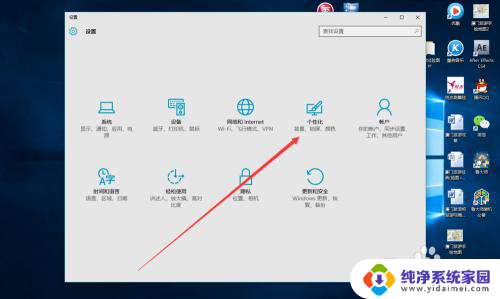
3.在win10操作系统下恢复桌面默认图标的第二种方法是:直接在电脑桌面上单击右键,你就可以看到有一个“个性化”选项。单击“个性化”选项。

4.(余下的步骤第一和第二种方法的操作都一样)
单击“个性化”选项进入到个性化设置窗口,再单击“主题”选项。
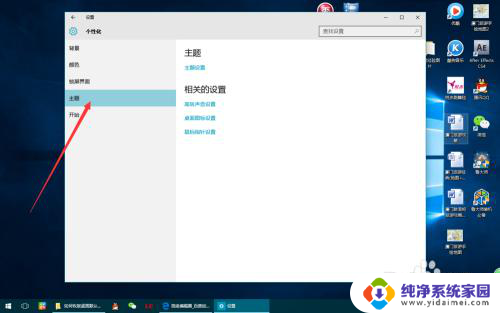
5.单击“主题”选项后,在窗口的右边找到“桌面图标设置”,单击进入。
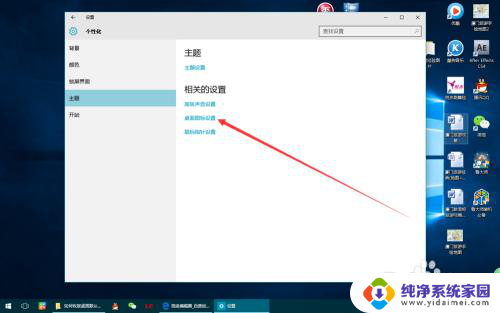
6.单击“桌面图标设置”后就会出现桌面图标设置窗口,单击相应图标名称前面的方框出现打勾即可。最后再单击“确认”,“我的电脑”、“控制面板”和“回收站”的图标就出现在电脑桌面上了。
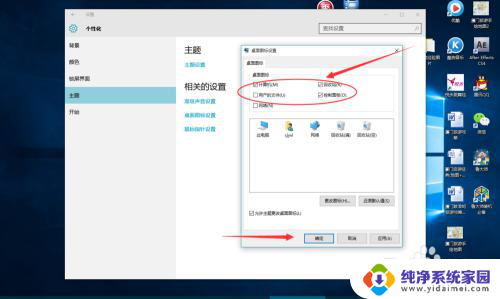
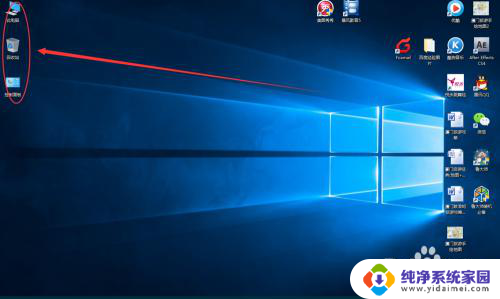
以上就是如何将win10恢复为经典桌面的全部内容,如果您遇到同样的问题,可以参考本文中介绍的步骤进行修复,希望这些信息对您有所帮助。
win10如何恢复经典桌面 如何在win10系统中恢复电脑桌面默认图标布局相关教程
- win10桌面图标恢复默认 如何在win10系统中恢复电脑桌面默认图标
- win10桌面图标恢复默认大小 如何在Win10上将桌面图标变大
- 怎么恢复桌面图标原来的样子 如何在win10系统中恢复常规桌面布局
- 桌面设置不见了怎么恢复 win10系统如何恢复常规桌面图标
- win10如何恢复传统桌面 如何在Win10上恢复传统桌面界面
- 电脑桌面设置怎么恢复 win10系统如何恢复常规桌面设置
- win10 恢复桌面 win10系统如何恢复常规桌面设置
- win10经典桌面不见了 电脑桌面任务栏消失怎么恢复
- win10恢复默认主题 win10怎么恢复默认桌面主题
- 重启后电脑桌面还原 Win10重启后桌面布局改变了怎么恢复
- 怎么查询电脑的dns地址 Win10如何查看本机的DNS地址
- 电脑怎么更改文件存储位置 win10默认文件存储位置如何更改
- win10恢复保留个人文件是什么文件 Win10重置此电脑会删除其他盘的数据吗
- win10怎么设置两个用户 Win10 如何添加多个本地账户
- 显示器尺寸在哪里看 win10显示器尺寸查看方法
- 打开卸载的软件 如何打开win10程序和功能窗口